En el pasado, hemos hablado de algunos servicios en línea que utilizan Java Runtime Environment (JRE) para ejecutar la aplicación del lado del servidor en el lado del cliente. Mientras hablaba de ellos, es posible que le haya dicho que permita que JRE se ejecute en la página. Pero si hubiera estado hablando de los mismos servicios hoy, no les pediré que otorguen esos permisos. Más bien le pediré que deshabilite completamente o incluso desinstale Java de la computadora.
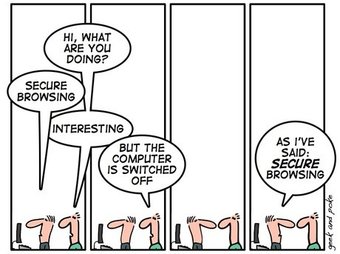
¿Confundido? Bueno, culpe a Java. Últimamente, Java ha tenido muchos problemas de vulnerabilidad y los desarrolladores informan sobre muchas lagunas de seguridad que los piratas informáticos y los autores de malware aprovechan para obtener acceso no autorizado a computadoras de todo el mundo.
La condición es tan mala que el Los federales de Estados Unidos han pedido a los usuarios que deshabiliten por completo o incluso desinstalen Java de su sistema debido a la falla de seguridad. En eventos recientes, un exploit de Java de día cero comprometido equipos pertenecientes a varios ingenieros de Facebook que podrían haber comprometido datos confidenciales. La conclusión es que Java ha sido el objetivo constante de los ataques, y Oracle no puede repararlo a tiempo dejando las vulnerabilidades al descubierto.
¿Cuánto tiempo vamos a pasar por alto estos problemas de seguridad para un puñado de servicios en línea basados en Java? Bueno, no lo soy y si usted también quiere ponerle fin desinstalando o deshabilitando Java, echemos un vistazo a los pasos para lograrlo.
Le mostraremos la forma de desinstalar completamente Java o simplemente deshabilitarlo. Si bien la primera es una medida extrema, proporciona una seguridad infalible frente a las vulnerabilidades de Java. Si no desea desinstalar Java por completo, puede deshabilitarlo desde los respectivos navegadores.
Contenido del Post
Desinstalación de Java completamente de Windows
Para desinstalar Java, abra el Panel de control de Windows y haga clic en Desinstalar un programa Enlace.
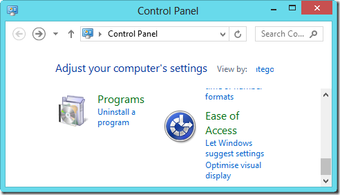
Después de que la ventana Programa y características enumere todas las aplicaciones que ha instalado en su computadora, busque Java y desinstale todas las instalaciones y actualizaciones de Java que estén instaladas en su computadora. Si es un desarrollador y ha instalado Java Development Kit (JDK), es posible que desee omitirlo. Después de que se desinstale el programa, reinicie su computadora.

También puede utilizar un desinstalador avanzado como Revo Uninstaller para hacer lo anterior. De hecho, podría ser una mejor forma de hacerlo.
Desactivación de Java
Si no desea desinstalar completamente Java y solo desea deshabilitarlo en su navegador predeterminado, también puede hacerlo. Sin embargo, cubrir cómo deshabilitar Java en todos los navegadores está fuera del alcance de este artículo. Veremos cómo se puede hacer en Firefox y Chrome, actualmente los dos principales navegadores que conocemos.

Los usuarios de Chrome deben escribir chrome: // complementos en el Omnibar y presione enter. En la página del complemento, busque Java y haga clic en el Desactivar botón junto a él. Los usuarios de Firefox deben abrir la página de complementos haciendo clic en el Botón de Firefox y luego deshabilite el complemento de la plataforma Java (TM) de la lista. El procedimiento es bastante similar para todos los demás navegadores. Debe abrir la página del complemento del navegador correspondiente y deshabilitar Java de la lista.
Conclusión
Así es como puede desinstalar y deshabilitar Java en sus navegadores. Si lo ha desactivado, no podrá ejecutar algunas aplicaciones en línea que requieran Java Runtime Environment para funcionar. Si ha desinstalado Java por completo, aparte de las herramientas en línea que no pueden ejecutarlo, algunos de los programas nativos de Windows que requieren JRE no podrán funcionar. Pequeño precio a pagar por proteger su computadora contra las deficiencias que Java trae consigo.
Créditos de imagen superior: datamación